Win10系统下搜狗输入法默认设置方法及详细操作教程
- 问答
- 2025-10-15 02:30:23
- 2
哎,说到这个搜狗输入法,真是让人又爱又恨…… 我电脑上装了不下五个输入法,最后兜兜转转还是用回了它,但每次重装系统,或者换台新电脑,第一件事就是折腾怎么把它设置成默认,那个过程简直像在迷宫里找出口,各种隐蔽的选项,微软还老爱在系统更新后给你改回去,真的有点烦人。😅 今天我就凭着记忆和无数次“实战”经验,跟你唠唠在Win10底下,怎么才能把这个事儿搞定,顺便分享点我自己的小技巧。
首先啊,咱们得搞清楚一个基本概念:什么叫“默认”?在Win10里,这其实分两个层面,一个是系统全局的默认输入语言,就是你一开机或者在任何新打开的窗口里,首先跳出来的那个输入法;另一个呢,是默认模式,比如搜狗本身,你是希望它一启动就是中文输入,还是英文输入?这两个设置地方不一样,容易搞混。
第一步,先把搜狗输入法请进系统。
如果你还没安装,就去官网下一个最新版,安装过程倒是没啥特别的,一路“下一步”就行,但有个细节我得提一下,安装过程中,它经常会“贴心”地给你推荐一堆全家桶,比如搜狗浏览器什么的…… 眼睛尖一点,把那些勾选都取消掉,不然装完输入法,桌面能多出一堆你不想要的东西,清理起来更头疼,安装完,它通常会自动把自己设为默认输入法之一,这时候你按 Ctrl + Shift 或者 Win + 空格 应该就能切换看到它了。
第二步,也是最关键的一步,把它推上“王座”——设为系统默认。 这个地方,微软藏得可真够深的,早几年的Win10版本,设置路径还挺直观的,后来就越改越复杂,你现在可以这么操作:
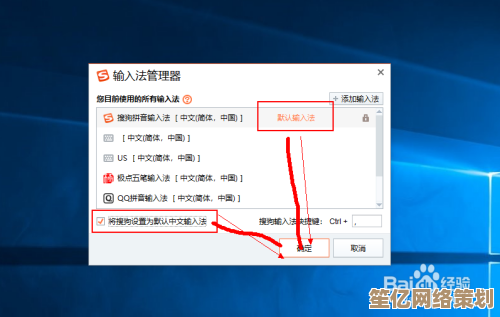
- 点击屏幕左下角的“开始”菜单,直接点那个齿轮图标进入“设置”。
- 找到“时间和语言”这一项。
- 接着选“语言”(有的版本也叫“区域和语言”)。
- 右边会有一个“首选语言”,下面应该有你安装的中文(简体,中国),点一下它,会出现一个“选项”按钮,点进去。
- 这里会列出你这个语言下所有的输入法,关键来了!你要再往下拉,看到一个“键盘”部分,这里会显示“默认输入法”,点开下拉菜单,从里面找到“搜狗输入法”,选中它。
唉,我上次找这个选项就花了半天,因为它有时候不叫“搜狗输入法”全称,可能就叫“Sogou Input”,而且位置真的不显眼…… 设置完这一步,理论上你重启电脑或者新开个记事本,默认蹦出来的就应该是搜狗了。
事情往往没这么顺利,有时候你设好了,过一阵子,尤其是系统大更新之后,它又变回微软自带的输入法了,这时候就需要一点“加固”措施。

第三步,一些加固和个性化设置。 搜狗输入法自己的设置界面也是个宝藏,虽然有点杂乱…… 你在任务栏的搜狗图标上右键,选择“设置属性”,会打开一个窗口。
- 默认状态:在“常用”选项卡里,有个“初始状态”设置,我习惯把它设为“中文”,这样每次切换过来直接就能打汉字,不用再多按一下Shift,这个看个人习惯哈。
- 快捷键:在“高级”选项卡里,有“系统功能”或“快捷键”设置,这里你可以管理切换输入法的快捷键,我强烈建议你把“切换至搜狗输入法”设一个单独的快捷键,比如我设的是
Ctrl + ,(Ctrl+逗号),这样无论系统怎么乱,我都能一键召回我的搜狗,特别有安全感。🤔 - 账户同步:如果你在多台电脑上用,一定要登录搜狗账户!把你的词库、配置同步一下,这功能救过我无数次,换电脑就跟回家一样,熟悉的输入习惯都在,不用重新训练。
对了,还有个邪门的情况我遇到过:明明在语言设置里已经把微软自带的输入法删得只剩下搜狗了,可默认还是不对,这时候,你可以尝试在搜狗输入法的设置里,找找有没有“默认输入法设置”或者“设为默认”的按钮,有时候它自己带的这个功能反而更直接有效,虽然我不确定原理是啥…… 反正能解决问题就行。
用搜狗久了,会发现它虽然有些小毛病,比如偶尔卡顿一下,或者弹窗广告有点烦(可以在设置里关掉大部分),但它的词库、云联想、还有那种“懂你”的流畅感,确实是别的输入法很难替代的,就像个老朋友,有点小缺点,但用着顺手。
最后啰嗦一句,Win10的输入法管理机制确实有点…… 迷,如果以上方法试了都不行,不妨去网上搜搜看有没有针对你当前系统版本的特殊方法,或者重启一下“Windows资源管理器”进程,有时候也能误打误撞地解决,希望我这些零零碎碎的经验,能帮你少走点弯路,顺利让搜狗输入法在你的电脑上安家落户。😊
本文由芮以莲于2025-10-15发表在笙亿网络策划,如有疑问,请联系我们。
本文链接:http://waw.haoid.cn/wenda/26168.html












